Google Pixel 5の発売日です!そして、朝イチで届いたので、初期設定とか触った感じをこちらの記事で紹介したいと思います。
届くまで
まずは、注文から到着までについてです。
注文自体はPixel 5の発表(発表自体は未明)があったその日の朝に予約が開始していたので、すぐに予約しました。
Google Pixel 5の予約購入完了した!
— ポンコツエンジニア (@PnktsN) October 1, 2020
配送予定日は10月16〜17日になっているけど、毎年のことだと15日にずれると信じてる! pic.twitter.com/vV69GrzZAZ
ツイートにも書いたのですが、一昨日までは、到着予定日が1〜2日遅れと表示されてました。
ただ、昨日になって、発送の連絡が来てからは、到着予定日が強か明日に変更になりました!
Google Pixel 5が発送された! pic.twitter.com/hYvjyXO1zt
— ポンコツエンジニア (@PnktsN) October 14, 2020
そして、最初の予想通り、発売日の今朝8時半に到着しました!
以下が、郵便局のゆうパックの配達状況の追跡のスクショです。

昨日か一昨日くらいにはしっかり発送されていますね。
Google Pixel 5が届いたので設定していくぞ! pic.twitter.com/95WvaezGPF
— ポンコツエンジニア (@PnktsN) October 15, 2020
ということで、8時27分に届いたっぽいです。
開封の儀
では、早速開けていきたいと思います。

住所とかを隠すために、ビリビリに破っちゃいました。
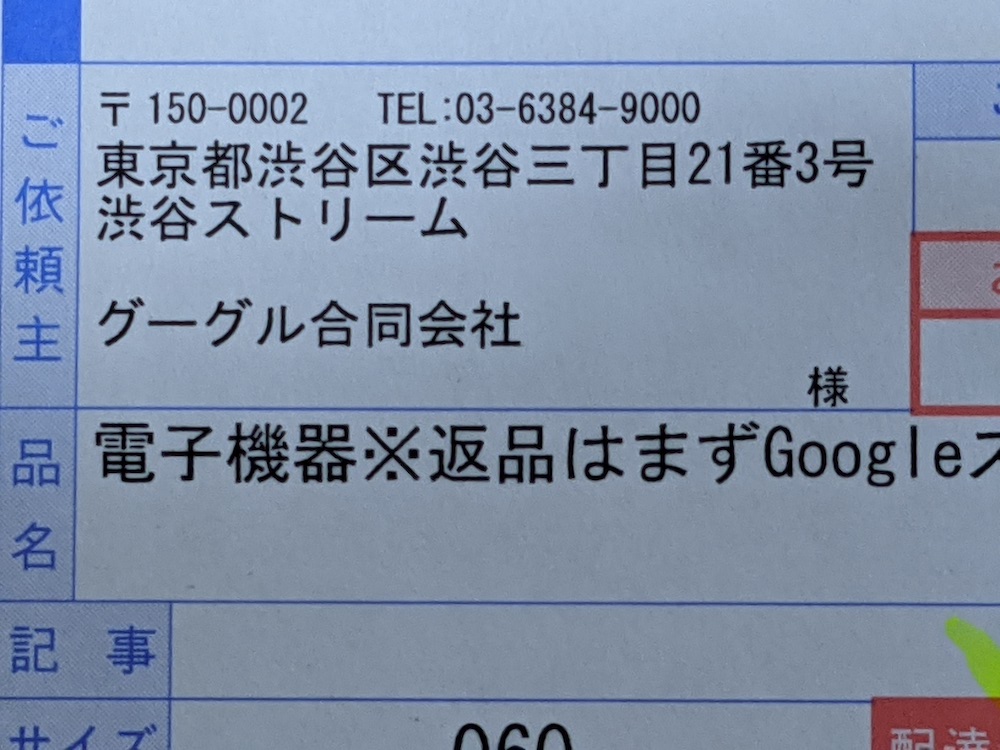
Googleの本社がある渋谷ストリームから依頼があるのがわかります。ただ、引受の取扱局が「新東京(NE東東京流通)」なので、送り元は違うと思いますが。

ということで、開封!

こんな箱に入っています!

この瞬間ってワクワクしますよね!

中に入っているのはこちら。充電器がまた増えました!
Pixel 5の起動・初期設定
では、起動していきます。とその前に!
古い端末(Pixel 4)の引き継ぎ設定をする
今まで使っていたGoogle Pixel 4の設定をしないといけないです。
自分の場合は、以下のようなことをしました。
- LINEのトークのバックアップと、引き継ぎ設定
- Suicaの引き継ぎ
- Edyの引き継ぎ
ゲームの引き継ぎは、後からでもゆっくりできるので、ここではこれだけしかやっていません。

あと、起動前にsimも外してつけておく必要があります。 このsimカードは、Google Pixel 3やPixel 4でも使っていたdocomoのsimになります。そのまま使えてよかった。ただ、5Gを使おうとするとどうなるんだろう。。後でdocomoに確認したいと思います。
今度こそPixel 5を起動
では、simカードも差し込んだので、起動していきます!

普段も見ているはずですが、Googleのロゴがいつもよりかっこよく見えます。

Gの文字が現れてー

カラフルないろが表示されてー

Hi, Google!!

日本語に変更してー

画面に表示される案内通りに設定していくー

どんどん準備が進んでー

「アプリとデータのコピー」については、ほとんどGoogleのサービスを利用しているので、データ類はだいたいクラウドに保存されています。なので、自分の場合は「コピーしない」を選択しました。

Pixel 5の目玉の一つ、指紋認証の設定です。 画面の案内通りに設定です。 Pixel 3でも使っていたので、その時とあまり変わらない印象。

ダークテーマに変更!

そして、設定が完了!!

無事、ホーム画面が表示されました。
Pixel 3とPixel 4とPixel 5のサイズ比較
では、せっかくなので、Google Pixelシリーズを並べて写真を撮ってみたいと思います。 (iPhone 11 Proで撮影してます。iPhone 12じゃないですよ)

若干Pixel 4よりPixel 5が縦が小さくなっています。

厚みは・・・わかりにくいですね。。

裏側はこんな感じ。Pixel 4の光沢が気になりますね。 ちなみに、Pixel 4に張り付いているのはスマホリングですので、気にしないでください。 Pixel 5はちょっと凹凸があるような素材で、Pixel 3よりもボコボコ感を感じます。

なんとなく斜めにしてみた。
重さに関しては、Pixel3 < Pixel 5 < Pixel 4で、軽くなりました!

ちなみに、入っている箱のサイズを比較するとどんどん小さくなって、過去一番で小さくなりました!
Pixel 3とPixel 4とPixel 5のスペック比較
詳しいスペックの比較については前の記事を御覧ください。
もちろん重さ比較も詳しく載せています。
嬉しい機能
ということで、ちょっとだけ触りました。ので、ちょっとだけレビューというかメモ程度のを書いていきたいと思います。
指紋認証
指紋認証があるので、この設定をしました。
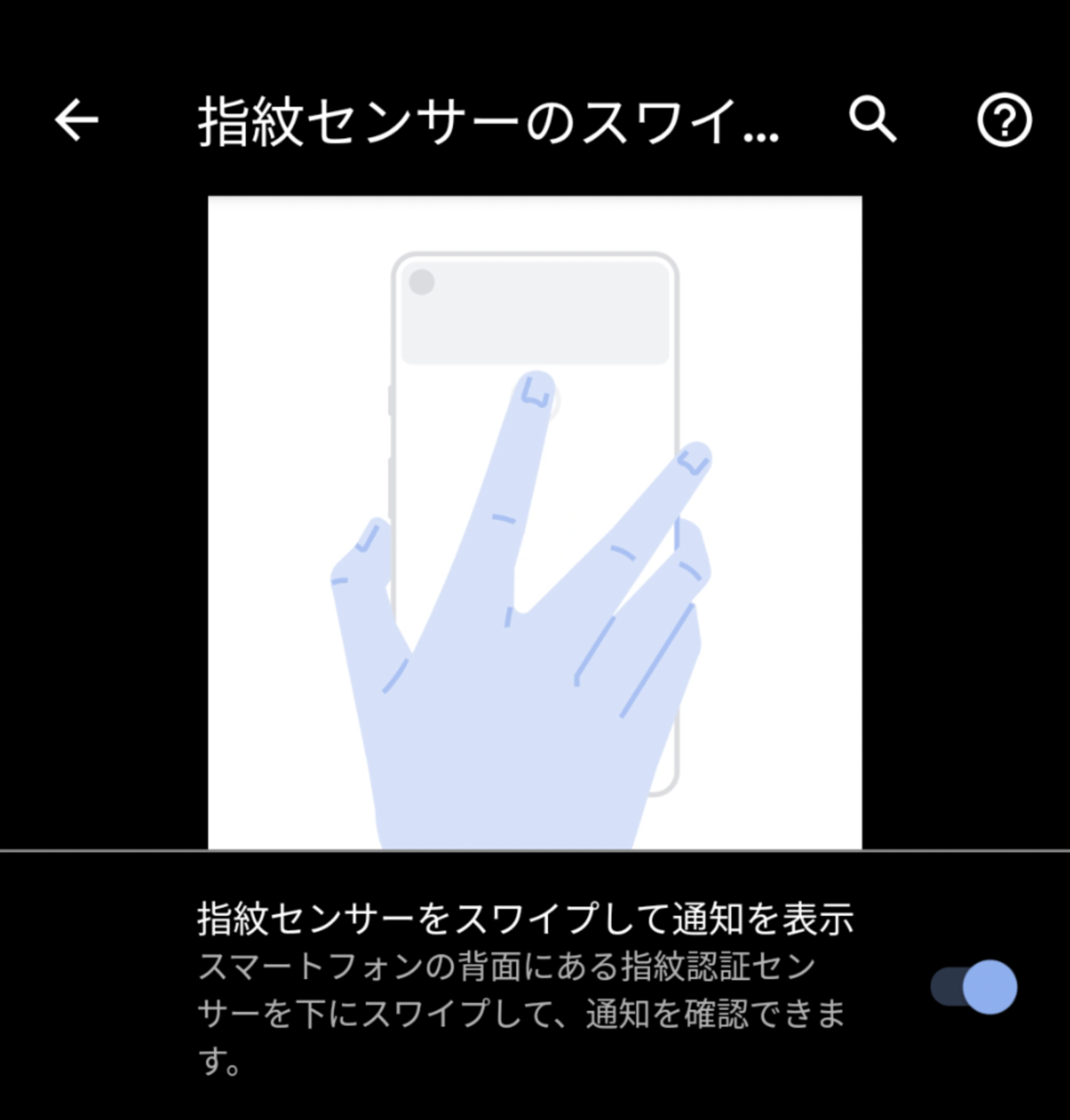
指紋センサーを上からスワイプすることで、通知の確認ができる設定です。わざわざ画面の上の方から指をなぞる必要がなくなります。Pixel 3のときにとても活用していたので、すぐに設定しました。
設定→システム→ジェスチャー→指紋センサーをスワイプして通知を表示 からいけます。
電池の共有
バッテリーシェア機能も早速使ってみました。

バッテリーの共有をオンにして、乗せるだけ。

無事、Pixel Budsが充電できました!
さいごに
ということで、今回もしばらく使ってみてまたレビューを書いていきたいと思います。 電池もちとか気になりますね!